Apple tiene un jardín vallado alrededor de todos sus servicios, pero no iCloud. Es un producto de Apple al que puede acceder desde cualquier dispositivo, incluso con un navegador web.
Si bien iCloud está integrado en iPhone y Mac, para PC con Windows puede instalar la aplicación iCloud en la PC o simplemente iniciar sesión en iCloud.com para acceder a los datos almacenados en su cuenta de iCloud.
Cómo sincronizar fotos de iCloud en PC para acceso sin conexión
La aplicación iCloud para Windows sincroniza la biblioteca de fotos de iCloud en su PC de la misma manera que lo hace en dispositivos iPhone y Mac. Incluso puede configurar una sincronización bidireccional con la biblioteca de Fotos de iCloud para que las fotos de su PC se carguen automáticamente en iCloud.
Sincronizar su biblioteca de fotos de iCloud con su PC también significa que puede acceder a las fotos de iCloud en la PC incluso cuando no está conectado.
Para comenzar, descargue el cliente de Windows iCloud desde el enlace de descarga a continuación e instálelo en su PC.
→ Descarga la aplicación iCloud para Windows
Asegúrese de reiniciar su PC después de instalar el software para que el agente de sincronización funcione correctamente en el sistema.
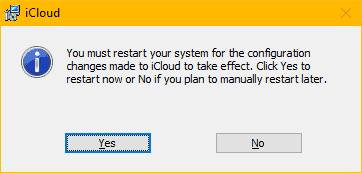
Después de reiniciar, inicie la aplicación iCloud en su PC. Si el icono de la aplicación iCloud no está disponible en el escritorio, abra el menú Inicio »busque iCloud y ábralo desde allí.
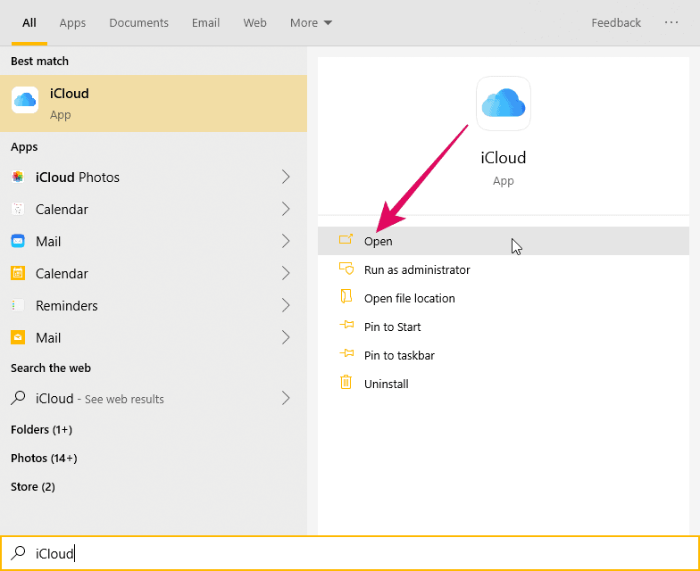
Firme con su ID de Apple y contraseña. Asegúrese de usar la misma ID de Apple que usa en su iPhone o Mac para sincronizar fotos con su biblioteca de fotos de iCloud.
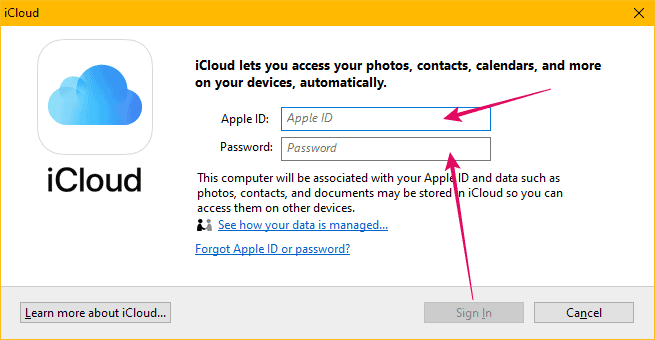
Después de iniciar sesión, verá un menú mínimo para las opciones de sincronización de iCloud. Queremos configurar las opciones de sincronización para la biblioteca de Fotos de iCloud, así que haga clic en el botón "Opciones" junto a Fotos en la ventana de iCloud.
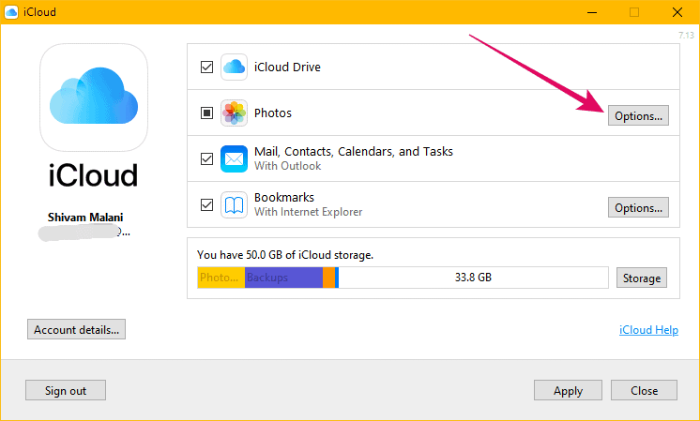
En la siguiente pantalla, asegúrese de que la casilla de verificación de la opción "Descargar nuevas fotos y videos a mi PC" esté marcada y habilitada. El directorio predeterminado para descargar fotos de iCloud en la PC está configurado en “Imágenes» Fotos de iCloud ”, pero puede configurarlo en cualquier otro directorio de su PC. Haz clic en el botón "Cambiar" junto a la opción "Descargar nuevas fotos ..." para cambiar el directorio de las fotos de iCloud.
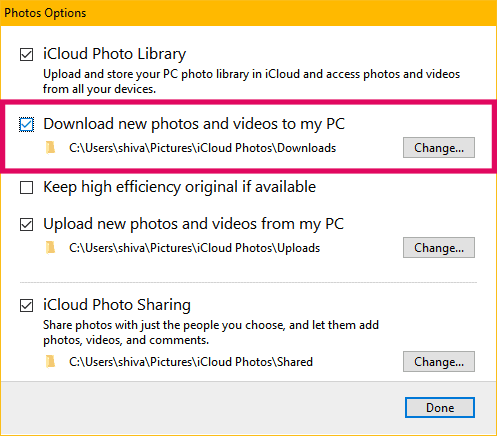
Una vez que todo esté configurado, presione el botón "Listo" en la pantalla "Opciones de fotos" y luego presione "Aplicar" en la pantalla principal de la aplicación.
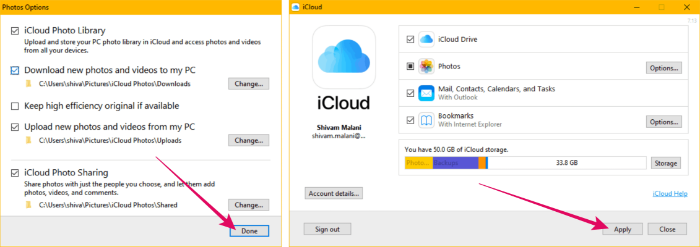
Eso es. iCloud ahora sincronizará su biblioteca de fotos de iCloud con su PC. Una vez que se complete la sincronización, tendrás acceso sin conexión a tus fotos de iCloud desde tu PC.
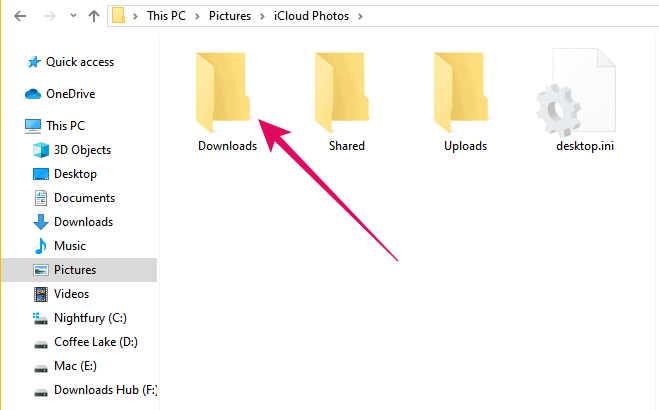
Cómo acceder a iCloud Photos en línea desde Chrome, Firefox, Internet Explorer, etc.
Puede acceder a Fotos de iCloud en su PC directamente desde un navegador web como Chrome, Firefox, IE, etc. al iniciar sesión en iCloud.com. Es tan simple como parece. No es necesario instalar ningún software en su PC.
La aplicación web iCloud permite a los usuarios acceder a todos los datos (incluidas fotos y videos) desde cualquier navegador web moderno. Incluso te permite descargar y administrar fotos en tu iPhone directamente desde la web siempre que tu iPhone esté sincronizando fotos con tu cuenta de iCloud.
Para acceder a la aplicación web iCloud, abra www.icloud.com en un navegador web (como Chrome) en su PC e inicie sesión con su ID de Apple. Asegúrese de demandar la misma ID de Apple que usa en su iPhone o Mac para sincronizar fotos con iCloud.
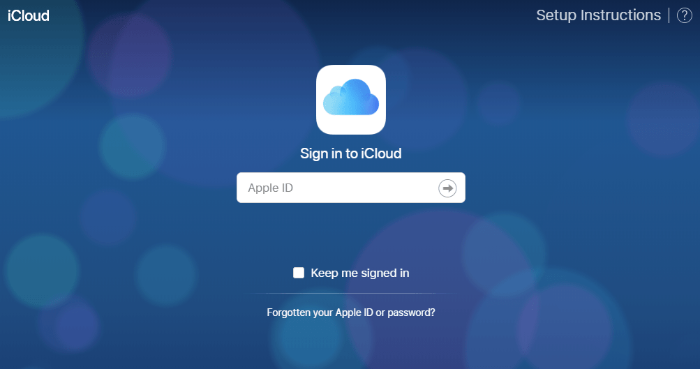
Después de iniciar sesión en la web de iCloud, haga clic en el icono "Fotos" para acceder a su biblioteca de fotos de iCloud.
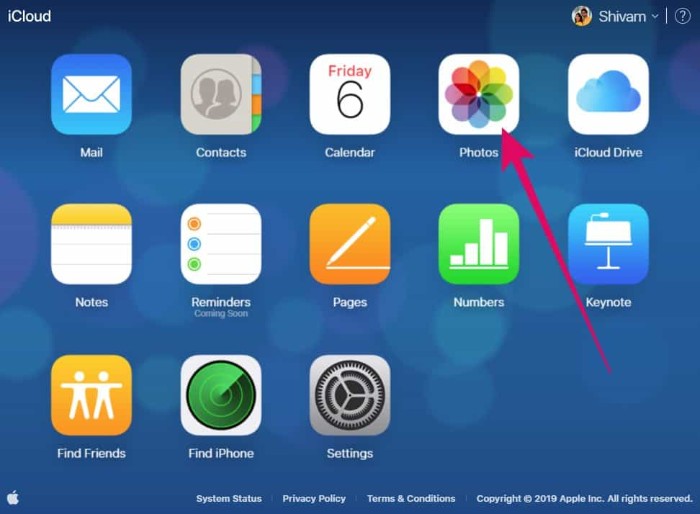
Se puede acceder a todas las fotos, videos y álbumes de su iPhone desde la aplicación web iCloud. Puede descargar una sola foto o varias fotos de la biblioteca de Fotos de iCloud.
Haga clic en una foto para seleccionarla. Si desea seleccionar varias fotos, mantenga presionada la tecla "Ctrl" y haga clic en cada foto que desee seleccionar. Después de seleccionar las fotos, haga clic en el "icono de descarga" en la barra superior.
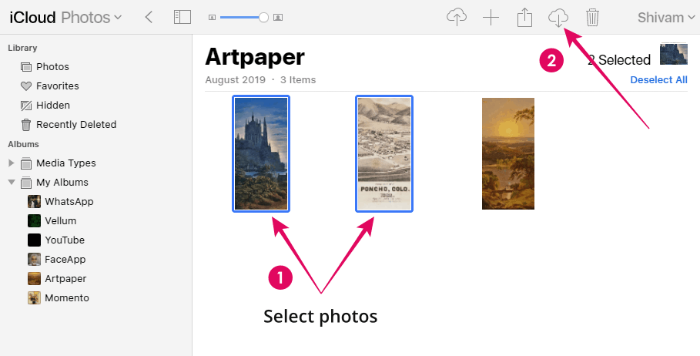
Si seleccionó varias fotos, se descargará en su PC un archivo zip que contiene todas las fotos. Se descargará una sola foto en formato JPG directamente.
Eso es todo lo que sabemos sobre el acceso a iCloud en una PC. Esperamos que esta guía le sea de utilidad.
? ¡Salud!
40.7127753 -74.0059728